ClipboardAPI复制文本全攻略
还在用`document.execCommand('copy')`复制文本?太out啦!本文详解更安全、更强大的**Clipboard API复制文本方法**,核心在于`navigator.clipboard.writeText()`异步函数。不仅教你如何优雅地复制纯文本,还深入探讨**Clipboard API权限**问题,指导你如何检查剪贴板权限状态并处理授权逻辑,确保用户体验。更进一步,揭秘如何使用`write()`和`ClipboardItem`复制HTML富文本内容。同时,针对不支持Clipboard API的浏览器,提供`document.execCommand('copy')`降级方案,保证兼容性。最后,提醒异步操作中Promise的正确处理,避免潜在错误。掌握Clipboard API,让你的网页复制功能更上一层楼!
Clipboard API 提供了更安全强大的复制功能,其核心方法是 navigator.clipboard.writeText()。1. 使用 writeText() 可以通过异步函数复制纯文本;2. 通过 permissions.query() 检查剪贴板权限状态并处理授权逻辑;3. 使用 write() 和 ClipboardItem 可复制 HTML 内容;4. 对不支持 Clipboard API 的浏览器降级使用 document.execCommand('copy');5. 异步操作需正确处理 Promise 成功与失败情况,避免未捕获的拒绝错误。

Clipboard API 提供了一种直接与用户剪贴板交互的方式,允许网页应用程序以编程方式复制和粘贴文本。它比传统的 document.execCommand('copy') 方法更安全、更强大。
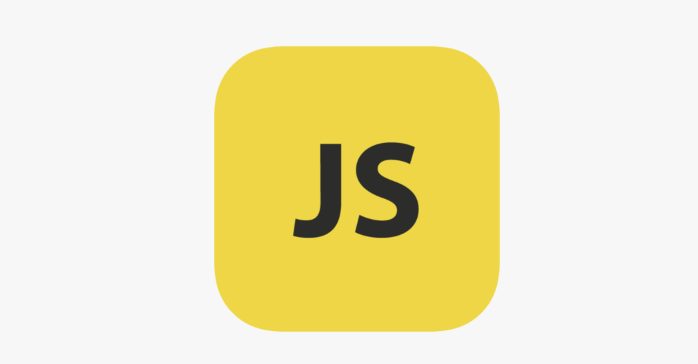
解决方案
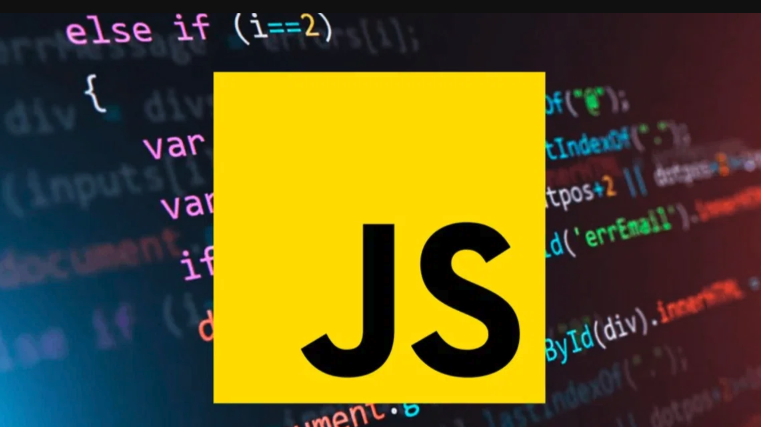
使用 Clipboard API 复制文本的核心在于 navigator.clipboard.writeText() 方法。以下是一个基本示例:
async function copyTextToClipboard(text) {
try {
await navigator.clipboard.writeText(text);
console.log('文本已成功复制到剪贴板');
} catch (err) {
console.error('无法复制文本到剪贴板:', err);
}
}
// 使用示例
const textToCopy = '要复制的文本';
copyTextToClipboard(textToCopy);这段代码首先定义了一个异步函数 copyTextToClipboard,它接受一个文本字符串作为参数。然后,它尝试使用 navigator.clipboard.writeText(text) 方法将文本写入剪贴板。由于 writeText() 是一个异步操作,我们使用 await 关键字来等待操作完成。如果操作成功,控制台会输出一条消息。如果操作失败(例如,用户拒绝了剪贴板访问权限),则会捕获错误并在控制台中记录错误消息。

用户权限与安全性:如何处理权限请求?
Clipboard API 需要用户授予访问剪贴板的权限。如果用户没有授予权限,writeText() 方法将会抛出一个错误。为了处理这种情况,你需要在复制文本之前检查权限状态,并在必要时请求权限。
权限 API (navigator.permissions) 可以用来检查剪贴板权限的状态:
async function checkClipboardPermission() {
try {
const permissionStatus = await navigator.permissions.query({ name: 'clipboard-write' });
return permissionStatus.state; // "granted", "denied", or "prompt"
} catch (error) {
console.error('无法查询剪贴板权限:', error);
return 'prompt'; // 假设用户尚未做出决定
}
}
async function copyTextToClipboardWithPermission(text) {
const permissionState = await checkClipboardPermission();
if (permissionState === 'granted') {
await copyTextToClipboard(text);
} else if (permissionState === 'prompt') {
// 用户尚未授予或拒绝权限,直接尝试复制
try {
await navigator.clipboard.writeText(text);
console.log('文本已成功复制到剪贴板 (可能需要用户确认)');
} catch (err) {
console.error('无法复制文本到剪贴板:', err);
// 在这里显示一个友好的错误提示,告诉用户需要授予权限
alert('复制失败。请确保你的浏览器允许访问剪贴板。');
}
} else {
// 权限被拒绝
alert('复制失败。请在浏览器设置中允许访问剪贴板。');
}
}
// 使用示例
const textToCopy = '要复制的文本';
copyTextToClipboardWithPermission(textToCopy);
这段代码首先定义了一个 checkClipboardPermission 函数,它使用 navigator.permissions.query 方法来查询 clipboard-write 权限的状态。然后,copyTextToClipboardWithPermission 函数根据权限状态采取不同的操作。如果权限已被授予,它会直接调用 copyTextToClipboard 函数。如果权限状态为 "prompt",它会尝试复制文本,如果失败,则显示一个错误提示。如果权限被拒绝,它会显示一个更明确的错误提示,告诉用户需要在浏览器设置中更改权限。
处理富文本和HTML:如何复制格式化的内容?
writeText() 方法只能复制纯文本。如果要复制富文本或 HTML 内容,你需要使用 navigator.clipboard.write() 方法,并传递一个包含 ClipboardItem 对象的数组。
async function copyHtmlToClipboard(html) {
try {
const blob = new Blob([html], { type: 'text/html' });
const data = [new ClipboardItem({ 'text/html': blob })];
await navigator.clipboard.write(data);
console.log('HTML 已成功复制到剪贴板');
} catch (err) {
console.error('无法复制 HTML 到剪贴板:', err);
}
}
// 使用示例
const htmlToCopy = '<p>这是一个 <strong>富文本</strong> 示例。</p>';
copyHtmlToClipboard(htmlToCopy);这段代码首先将 HTML 字符串转换为一个 Blob 对象,并指定 MIME 类型为 text/html。然后,它创建一个包含 ClipboardItem 对象的数组,并将 Blob 对象作为 text/html 类型的数据传递给 ClipboardItem。最后,它使用 navigator.clipboard.write() 方法将数据写入剪贴板。
需要注意的是,并非所有应用程序都支持从剪贴板粘贴 HTML 内容。有些应用程序可能只支持纯文本。
兼容性问题与降级方案:如何在不支持Clipboard API的浏览器中使用?
并非所有浏览器都支持 Clipboard API。为了确保你的代码在所有浏览器中都能正常工作,你需要提供一个降级方案。传统的 document.execCommand('copy') 方法可以作为降级方案。
function copyTextToClipboardFallback(text) {
const textArea = document.createElement('textarea');
textArea.value = text;
// 隐藏 textarea 元素
textArea.style.position = 'fixed';
textArea.style.top = 0;
textArea.style.left = 0;
textArea.style.width = '2em';
textArea.style.height = '2em';
textArea.style.padding = 0;
textArea.style.border = 'none';
textArea.style.outline = 'none';
textArea.style.boxShadow = 'none';
textArea.style.background = 'transparent';
document.body.appendChild(textArea);
textArea.focus();
textArea.select();
try {
const successful = document.execCommand('copy');
const msg = successful ? '成功' : '失败';
console.log('使用 execCommand 复制文本:' + msg);
} catch (err) {
console.error('无法使用 execCommand 复制文本:', err);
}
document.body.removeChild(textArea);
}
function copyTextToClipboard(text) {
if (!navigator.clipboard) {
copyTextToClipboardFallback(text);
return;
}
navigator.clipboard.writeText(text).then(function() {
console.log('文本已成功复制到剪贴板');
}, function(err) {
console.error('无法复制文本到剪贴板:', err);
copyTextToClipboardFallback(text);
});
}
// 使用示例
const textToCopy = '要复制的文本';
copyTextToClipboard(textToCopy);这段代码首先检查 navigator.clipboard 对象是否存在。如果不存在,它会调用 copyTextToClipboardFallback 函数,该函数使用 document.execCommand('copy') 方法来复制文本。copyTextToClipboardFallback 函数创建一个临时的 textarea 元素,并将要复制的文本放入其中。然后,它选择 textarea 中的文本,并调用 document.execCommand('copy') 方法。最后,它从文档中删除 textarea 元素。如果 navigator.clipboard 对象存在,它会尝试使用 navigator.clipboard.writeText() 方法来复制文本。如果操作失败,它会调用 copyTextToClipboardFallback 函数作为降级方案。
异步操作的陷阱:如何正确处理Promise和错误?
Clipboard API 的 writeText() 和 write() 方法都是异步操作,这意味着它们会返回 Promise 对象。你需要正确处理这些 Promise 对象,以确保你的代码能够正确处理成功和失败的情况。
在上面的示例中,我们使用了 async/await 语法来简化异步操作的处理。但是,你也可以使用传统的 Promise 语法:
function copyTextToClipboard(text) {
navigator.clipboard.writeText(text)
.then(function() {
console.log('文本已成功复制到剪贴板');
})
.catch(function(err) {
console.error('无法复制文本到剪贴板:', err);
});
}这段代码使用 then() 方法来处理 Promise 对象的成功情况,使用 catch() 方法来处理 Promise 对象的失败情况。
需要注意的是,如果 Promise 对象被拒绝(rejected),并且没有被捕获,则会抛出一个未处理的 Promise 拒绝错误。这可能会导致你的应用程序崩溃。因此,务必确保你正确处理了所有 Promise 对象的成功和失败情况。
文中关于权限,复制文本,ClipboardAPI,writeText(),execCommand('copy')的知识介绍,希望对你的学习有所帮助!若是受益匪浅,那就动动鼠标收藏这篇《ClipboardAPI复制文本全攻略》文章吧,也可关注golang学习网公众号了解相关技术文章。
 MySQL如何用update修改字段值教程
MySQL如何用update修改字段值教程
- 上一篇
- MySQL如何用update修改字段值教程

- 下一篇
- 苹果开放AI技术,开发者机遇来袭
-

- 文章 · 前端 | 9分钟前 |
- 动态加载SVG与Anime.js同步方法解析
- 363浏览 收藏
-
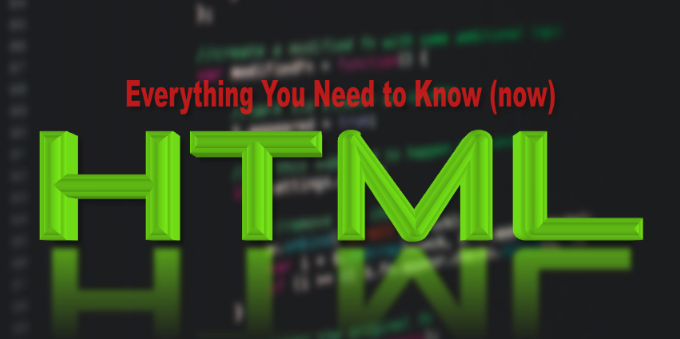
- 文章 · 前端 | 11分钟前 | html 浏览器 SublimeText 构建系统 运行HTML
- Sublime运行HTML详细步骤解析
- 313浏览 收藏
-
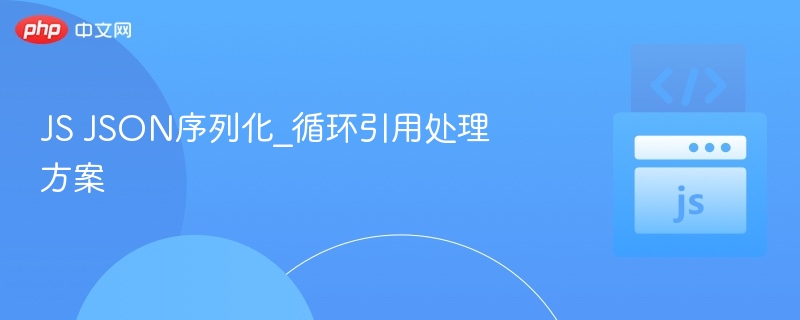
- 文章 · 前端 | 12分钟前 |
- JSJSON序列化循环引用怎么解决
- 144浏览 收藏
-
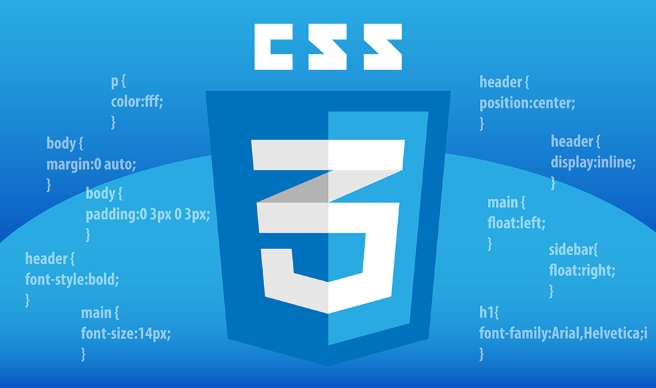
- 文章 · 前端 | 13分钟前 |
- Flex布局中gap属性详解与使用示例
- 446浏览 收藏
-
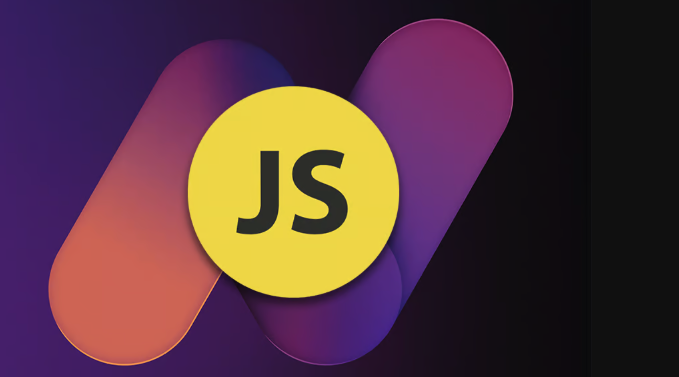
- 文章 · 前端 | 22分钟前 | CSS 词法分析 主题定制 JavaScript语法高亮 Tokens
- JavaScript语法高亮设置与主题教程
- 255浏览 收藏
-

- 文章 · 前端 | 29分钟前 |
- float右对齐难?flex布局轻松搞定
- 345浏览 收藏
-

- 文章 · 前端 | 34分钟前 | 语义化HTML title标签 HTMLSEO metadescription H标签
- HTML页面SEO优化技巧全解析
- 378浏览 收藏
-

- 文章 · 前端 | 46分钟前 |
- Mac下Nginx反代加速CSS加载方法
- 182浏览 收藏
-

- 文章 · 前端 | 51分钟前 |
- CSS后代选择器与子选择器区别解析
- 471浏览 收藏
-

- 文章 · 前端 | 51分钟前 |
- Flexbox优化Grid重叠布局技巧
- 256浏览 收藏
-

- 文章 · 前端 | 1小时前 |
- JS高效模拟CSSnth-child实现方法
- 117浏览 收藏
-
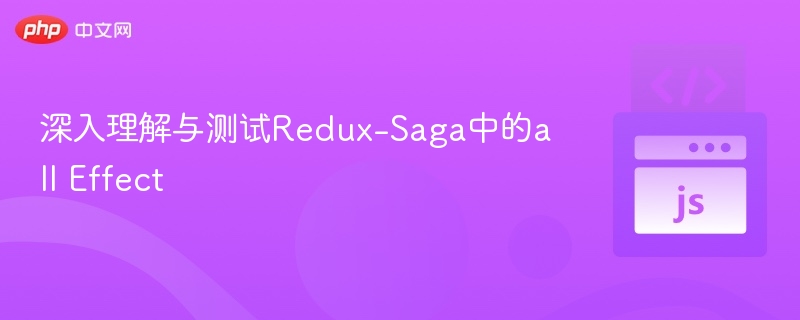
- 文章 · 前端 | 1小时前 |
- Redux-SagaallEffect使用与测试详解
- 254浏览 收藏
-

- 前端进阶之JavaScript设计模式
- 设计模式是开发人员在软件开发过程中面临一般问题时的解决方案,代表了最佳的实践。本课程的主打内容包括JS常见设计模式以及具体应用场景,打造一站式知识长龙服务,适合有JS基础的同学学习。
- 543次学习
-

- GO语言核心编程课程
- 本课程采用真实案例,全面具体可落地,从理论到实践,一步一步将GO核心编程技术、编程思想、底层实现融会贯通,使学习者贴近时代脉搏,做IT互联网时代的弄潮儿。
- 516次学习
-

- 简单聊聊mysql8与网络通信
- 如有问题加微信:Le-studyg;在课程中,我们将首先介绍MySQL8的新特性,包括性能优化、安全增强、新数据类型等,帮助学生快速熟悉MySQL8的最新功能。接着,我们将深入解析MySQL的网络通信机制,包括协议、连接管理、数据传输等,让
- 500次学习
-

- JavaScript正则表达式基础与实战
- 在任何一门编程语言中,正则表达式,都是一项重要的知识,它提供了高效的字符串匹配与捕获机制,可以极大的简化程序设计。
- 487次学习
-

- 从零制作响应式网站—Grid布局
- 本系列教程将展示从零制作一个假想的网络科技公司官网,分为导航,轮播,关于我们,成功案例,服务流程,团队介绍,数据部分,公司动态,底部信息等内容区块。网站整体采用CSSGrid布局,支持响应式,有流畅过渡和展现动画。
- 485次学习
-

- ChatExcel酷表
- ChatExcel酷表是由北京大学团队打造的Excel聊天机器人,用自然语言操控表格,简化数据处理,告别繁琐操作,提升工作效率!适用于学生、上班族及政府人员。
- 3167次使用
-

- Any绘本
- 探索Any绘本(anypicturebook.com/zh),一款开源免费的AI绘本创作工具,基于Google Gemini与Flux AI模型,让您轻松创作个性化绘本。适用于家庭、教育、创作等多种场景,零门槛,高自由度,技术透明,本地可控。
- 3380次使用
-

- 可赞AI
- 可赞AI,AI驱动的办公可视化智能工具,助您轻松实现文本与可视化元素高效转化。无论是智能文档生成、多格式文本解析,还是一键生成专业图表、脑图、知识卡片,可赞AI都能让信息处理更清晰高效。覆盖数据汇报、会议纪要、内容营销等全场景,大幅提升办公效率,降低专业门槛,是您提升工作效率的得力助手。
- 3409次使用
-

- 星月写作
- 星月写作是国内首款聚焦中文网络小说创作的AI辅助工具,解决网文作者从构思到变现的全流程痛点。AI扫榜、专属模板、全链路适配,助力新人快速上手,资深作者效率倍增。
- 4513次使用
-

- MagicLight
- MagicLight.ai是全球首款叙事驱动型AI动画视频创作平台,专注于解决从故事想法到完整动画的全流程痛点。它通过自研AI模型,保障角色、风格、场景高度一致性,让零动画经验者也能高效产出专业级叙事内容。广泛适用于独立创作者、动画工作室、教育机构及企业营销,助您轻松实现创意落地与商业化。
- 3789次使用
-
- JavaScript函数定义及示例详解
- 2025-05-11 502浏览
-
- 优化用户界面体验的秘密武器:CSS开发项目经验大揭秘
- 2023-11-03 501浏览
-
- 使用微信小程序实现图片轮播特效
- 2023-11-21 501浏览
-
- 解析sessionStorage的存储能力与限制
- 2024-01-11 501浏览
-
- 探索冒泡活动对于团队合作的推动力
- 2024-01-13 501浏览



